Hướng dẫn cách kết nối điện thoại với tivi Xiaomi chi tiết nhất
Bạn đang cần kết nối điện thoại để trình chiếu các nội dung như phim ảnh, âm thanh lên màn hình lớn của tivi Xiaomi. Cùng tìm hiểu cách kết nối điện thoại với tivi Xiaomi chi tiết và đơn giản trong bài viết sau đây nhé!
1Lợi ích khi kết nối điện thoại với tivi Xiaomi
- Giúp bạn có thêm trải nghiệm xem phim, xem hình, nghe nhạc,… trên điện thoại với màn hình tivi cỡ lớn thoải mái.
- Chơi game trên màn hình tivi lớn làm tăng sự hấp dẫn, thú vị.
- Chiếu các nội dung từ điện thoại lên tivi, cho phép bạn giải trí cùng gia đình và bạn bè vui vẻ, thỏa thích hơn.
- Dễ dàng điều khiển tivi từ xa bằng điện thoại.
- Tiết kiệm thời gian nhập dữ liệu mà không cần đến remote.

Việc kết nối điện thoại với tivi Xiaomi sẽ mang đến cho bạn nhiều lợi ích cho hoạt động giải trí
2Hướng dẫn cách kết nối điện thoại với tivi Xiaomi
Thông qua kết nối MHL
Kết nối MHL giúp truyền hình ảnh, âm thanh từ thiết bị ra màn hình ngoài đơn giản, để kết nối bạn cần phải có trang bị hỗ trợ MHL và tivi tối thiểu phải có cổng HDMI (cổng MHL) và một sợi cáp MHL.
Bước 1: Ghép nối đầu nhỏ nhất của cáp MHL vào cổng sạc của điện thoại bạn muốn kết nối.

Ghép nối đầu nhỏ nhất của cáp MHL vào cổng sạc của điện thoại
Bước 2: Nối đầu cáp HDMI của dây MHL vào cổng HDMI của trên tivi.

Nối đầu cáp HDMI của dây MHL vào cổng HDMI của tivi
Bước 3: Nối tiếp đầu USB vào cổng USB của tivi.

Nối tiếp đầu USB vào cổng USB của tivi
Bước 4: Dùng remote bấm vào nút nguồn vào của tivi. (Các nút này có thể được gọi là nút INPUT, SOURCE hoặc có biểu tượng dấu mũi tên, tuỳ vào từng loại tivi).
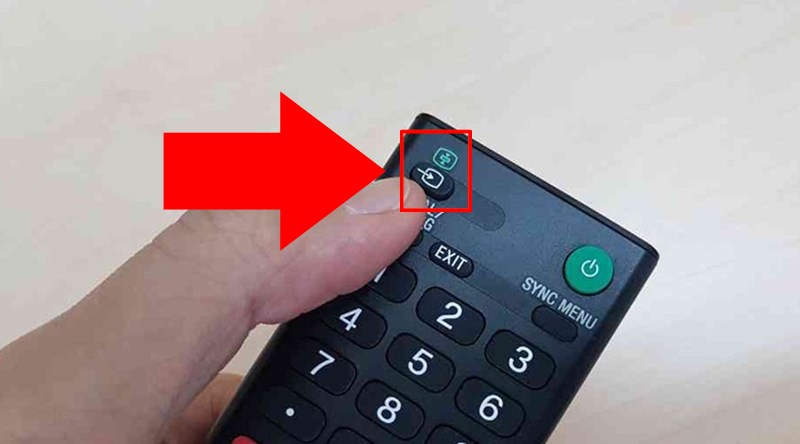
Dùng remote bấm vào nút nguồn vào của tivi
Sau đó, bạn hãy chọn vào tín hiệu MHL.
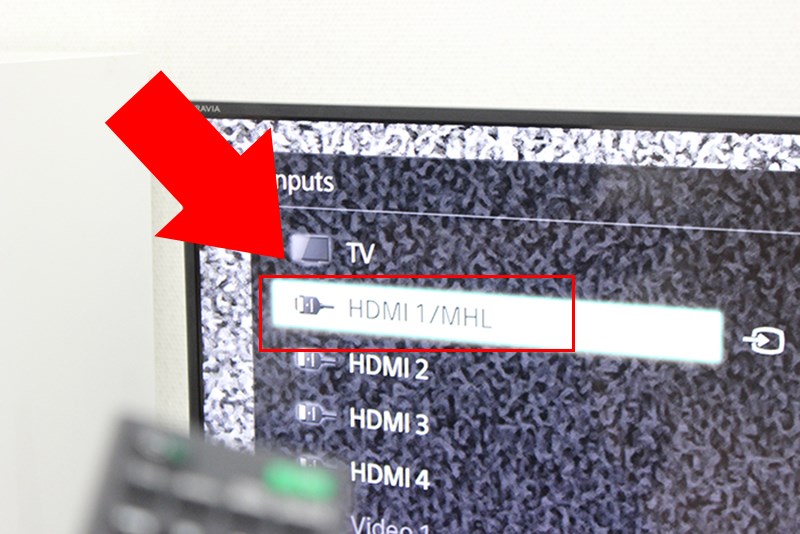
Nhấn chọn vào tín hiệu MHL
Kết quả là các nội dung đang hiển thị trên điện thoại sẽ được chiếu lên màn hình lớn tivi. Bạn sẽ dễ dàng xem phim, lướt web hay chơi game trên màn hình tivi.

Kết quả là các nội dung đang hiển thị trên điện thoại sẽ được chiếu lên màn hình lớn tivi
Thông qua kết nối Miracast
Bước 1: Truy cập vào phần Cài đặt của tivi, chọn Thêm > Chọn Hiển thị không dây.
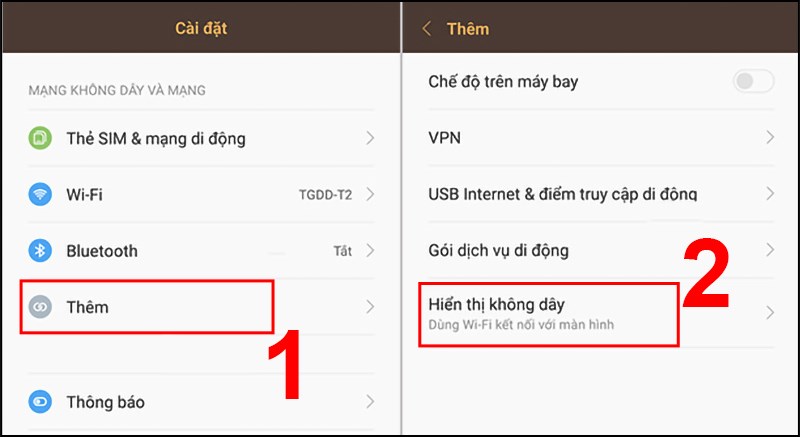
Chọn Hiển thị không dây để tìm kiếm các kết nối
Bước 2: Bật hiển thị không dây của tivi > Chọn thiết bị tìm thấy để kết nối.
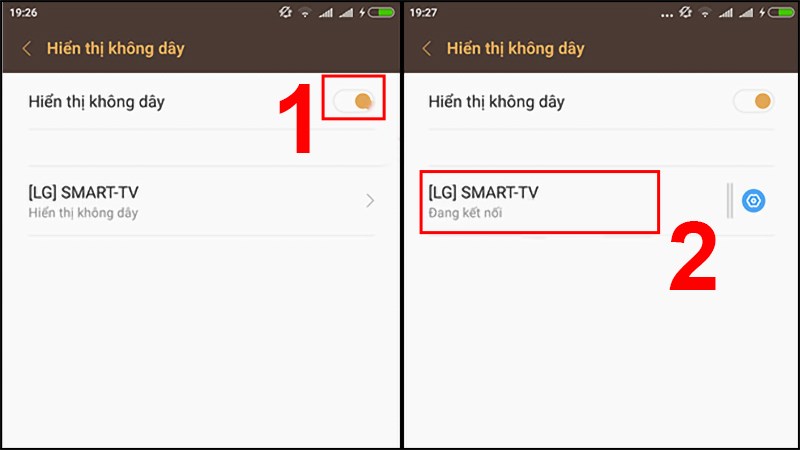
Chọn thiết bị tìm thấy để kết nối
Thông qua cổng hồng ngoại
Bước 1: Mở ứng dụng Điều khiển Mi của tivi > Chọn vào biểu tượng dấu + để thêm thiết bị điều khiển.
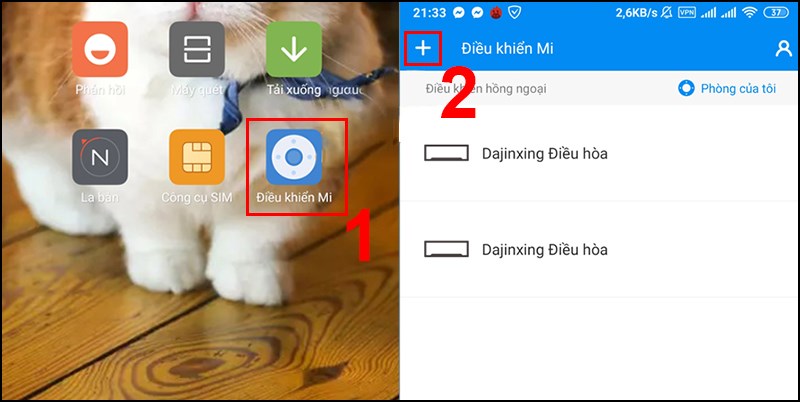
Chọn vào biểu tượng dấu + để thêm thiết bị điều khiển
Bước 2: Chọn thiết bị Tivi > Nhập tên thương hiệu để tìm kiếm nhanh.
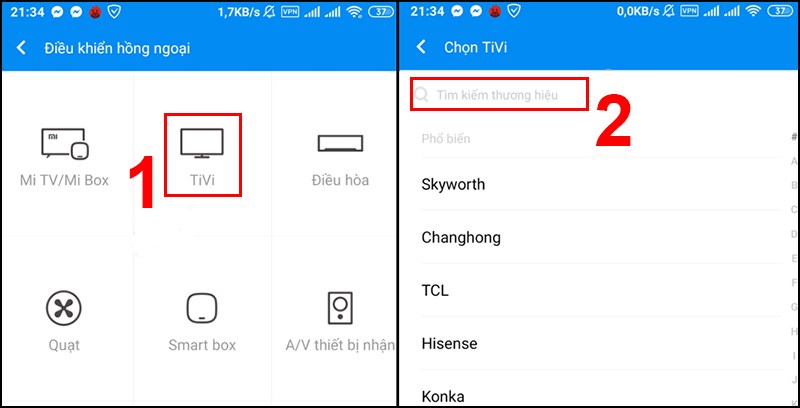
Nhập tên thương hiệu để tìm kiếm nhanh
Bước 3: Chọn Mở để thiết lập kết nối qua cổng hồng ngoại.
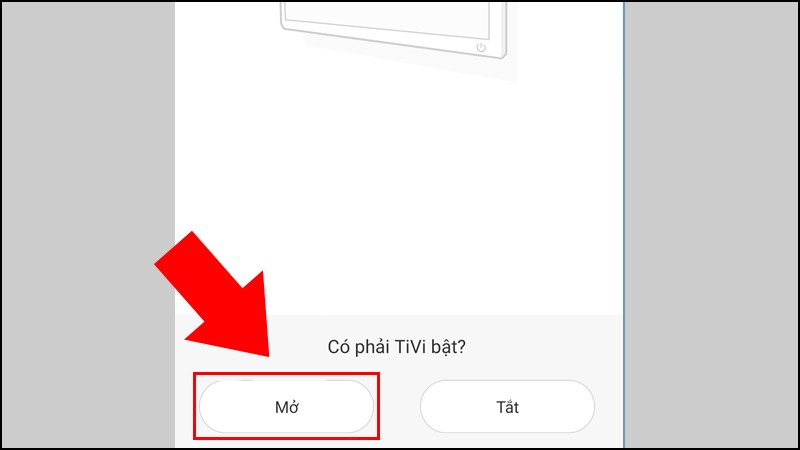
Chọn Mở để thiết lập kết nối qua cổng hồng ngoại
Bước 4: Chọn vào biểu tượng âm lượng > Chọn Có để xác nhận kết nối.
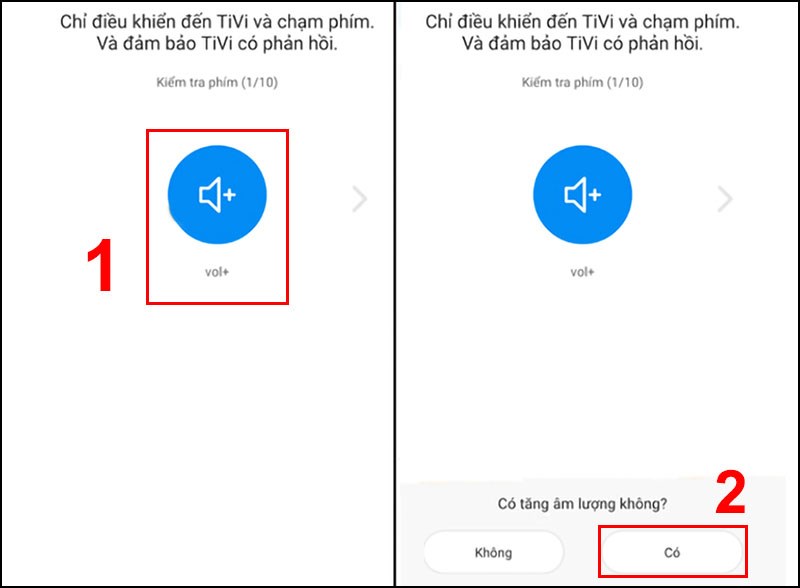
Chọn Có để xác nhận kết nối
Bước 5: Sau đó chọn Đã ghép nối để vào sử dụng điều khiển.
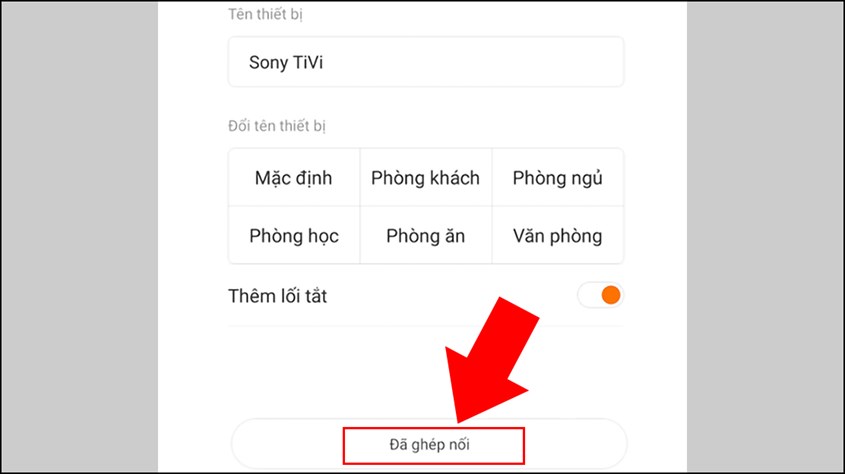
Chọn Đã ghép nối để vào sử dụng điều khiển
Cuối cùng, màn hình sẽ hiện những chức năng như trên một cái remote của thiết bị bạn.
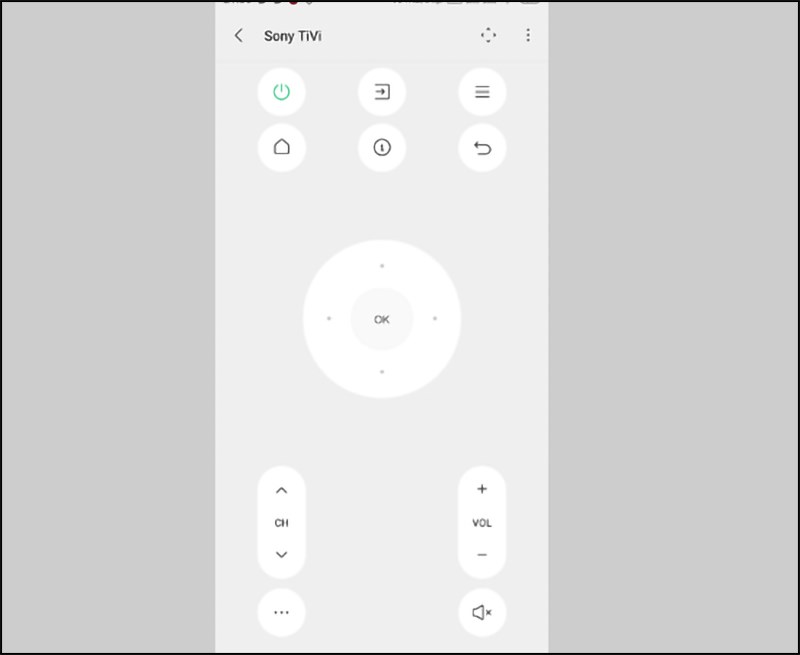
Màn hình sẽ hiện những chức năng như trên một cái remote
Thông qua Chromecast
Để thực hiện việc kết nối này, bạn cần trang bị thiết bị Chromecast. Sau khi kết nối xong, bạn có thể điều khiển tivi bằng smartphone và trình chiếu các nội dung trên YouTube, Netflix hoặc các trang xem phim trực tuyến khác lên màn hình tivi.
Bước 1: Tải ứng dụng Google Home trên CH Play.
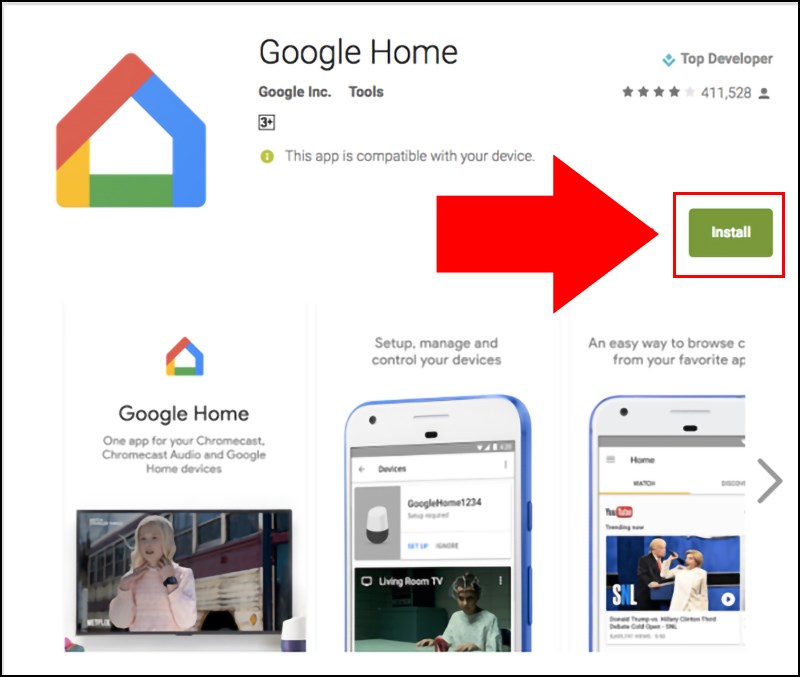
Tải ứng dụng Google Home trên CH Play
Bước 2: Tại ứng dụng Google Home, mở tab Account > Chọn Thiết bị phản chiếu.
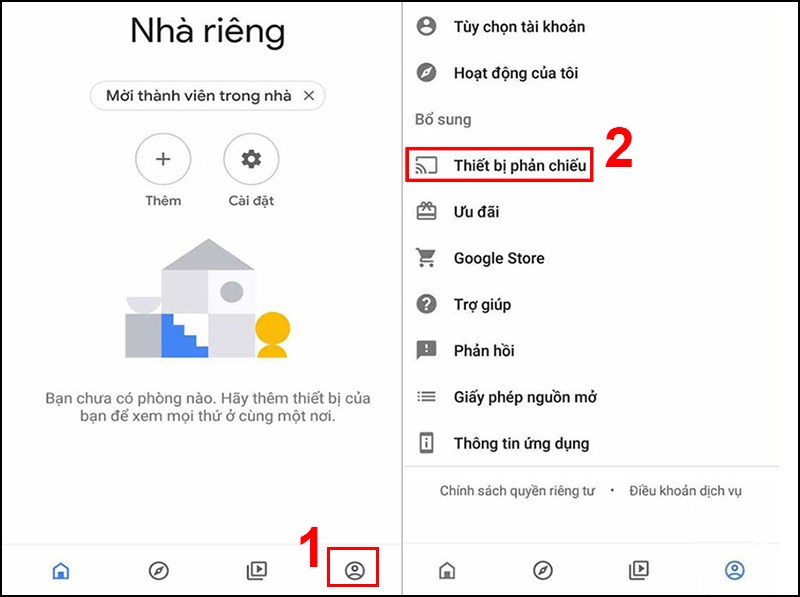
Chọn Thiết bị phản chiếu
Bước 3: Chọn Truyền màn hình/âm thanh, điện thoại của bạn sẽ bắt đầu dò tìm. Sau khi đã tìm được thiết bị có thể kết nối, lúc này bạn chỉ cần chọn tivi cần kết nối là đã hoàn thành.
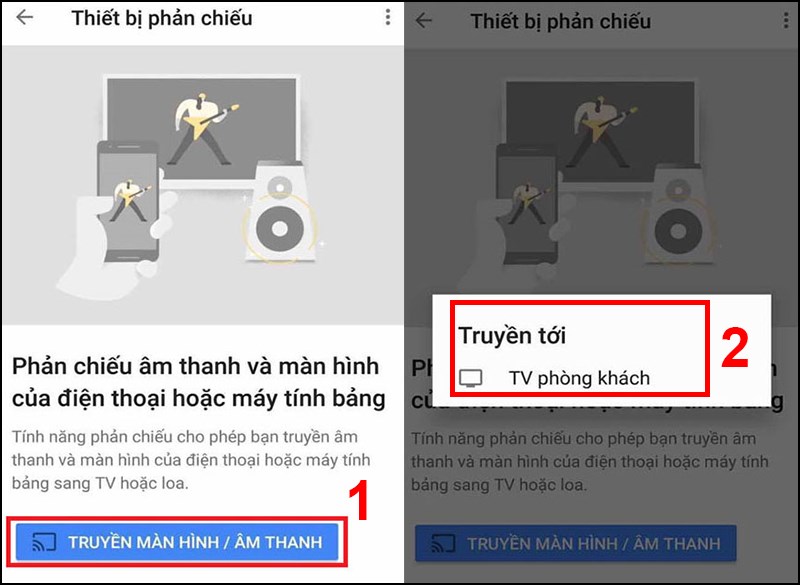
Chọn Truyền màn hình/âm thanh, điện thoại của bạn sẽ bắt đầu dò tìm
3Một số thắc mắc khi kết nối điện thoại với tivi Xiaomi
Vì sao tivi không có tín hiệu HDMI khi đã gắn cổng chuyển đổi?
Tivi không hỗ trợ công nghệ MHL nên không có tín hiệu HDMI để có thể kết nối.
Trong trường hợp này bạn có thể mua thêm 1 adapter MHL - HDMI gắn ngoài. Sau đó, bạn kết nối adapter với smartphone và tivi như hình bên dưới:

Sơ đồ kết nối adapter với smartphone
Kết nối Xiaomi Note 6 Pro với tivi Xiaomi như thế nào?
Đối với dòng điện thoại Xiaomi hệ điều hành Android 10 trở lên, việc kết nối với tivi bằng cách:
Truy cập vào Cài đặt > Chọn Kết nối và chia sẻ > Chọn Chiếu > Chọn Bật lên > Tìm tên tivi rồi kết nối.
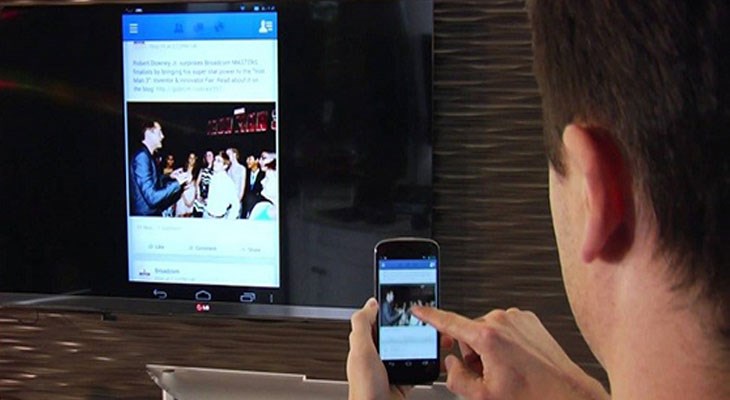
Kết nối Xiaomi Note 6 Pro với tivi Xiaomi để trình chiếu
